Centro de mensajes de videollamadas
Crea y envía mensajes a tus equipos en la plataforma de Video Llamada
Los administradores de organizaciones y clínicas pronto podrán enviar mensajes a miembros de la organización, miembros de la clínica o usuarios específicos a través de la plataforma de videollamada, según su función y acceso. Pueden crear estos mensajes en el centro de mensajes y los mensajes aparecerán para los usuarios seleccionados debajo de un ícono de notificación una vez que inicien sesión. Estos mensajes pueden contener cualquier información y son una excelente manera de comunicar información importante a los usuarios de videollamadas de sus equipos.
|
Esta imagen muestra el diseño de la sección Mensajes , donde los administradores podrán configurar y enviar mensajes a organizaciones, clínicas o usuarios seleccionados. |
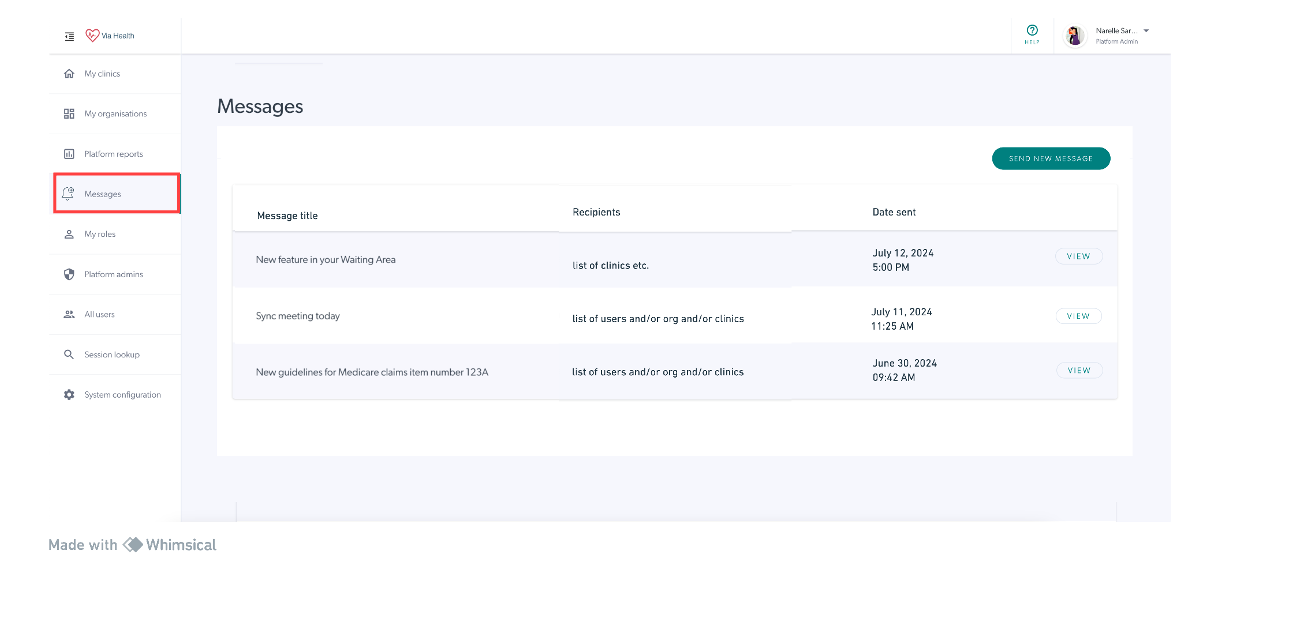 |
|
Los miembros del equipo no tendrán la opción de enviar mensajes, pero verán una notificación cuando reciban un mensaje. Las notificaciones se muestran en un ícono de campana de notificación en la parte superior derecha de la clínica (a la izquierda del perfil de la cuenta del usuario). En este ejemplo podemos ver que me han enviado 5 mensajes no leídos. |
 |
|
Haga clic en la campana de notificación para ver sus mensajes. Haga clic en la flecha para leer más y ver la fecha y hora en que se envió el mensaje. Haga clic en la papelera para eliminar el mensaje. |
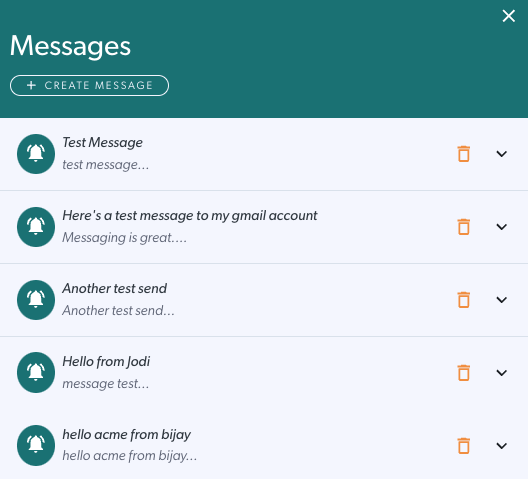 |